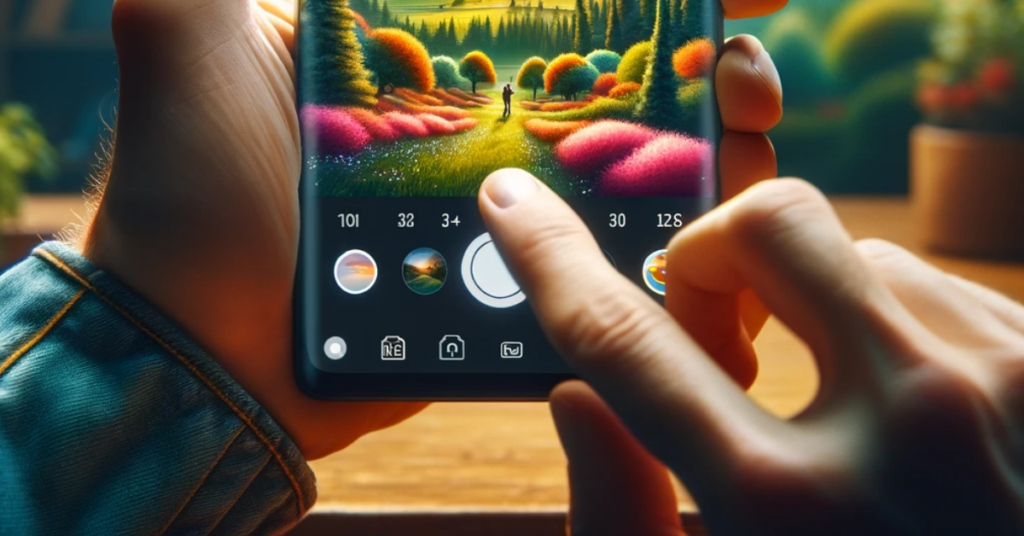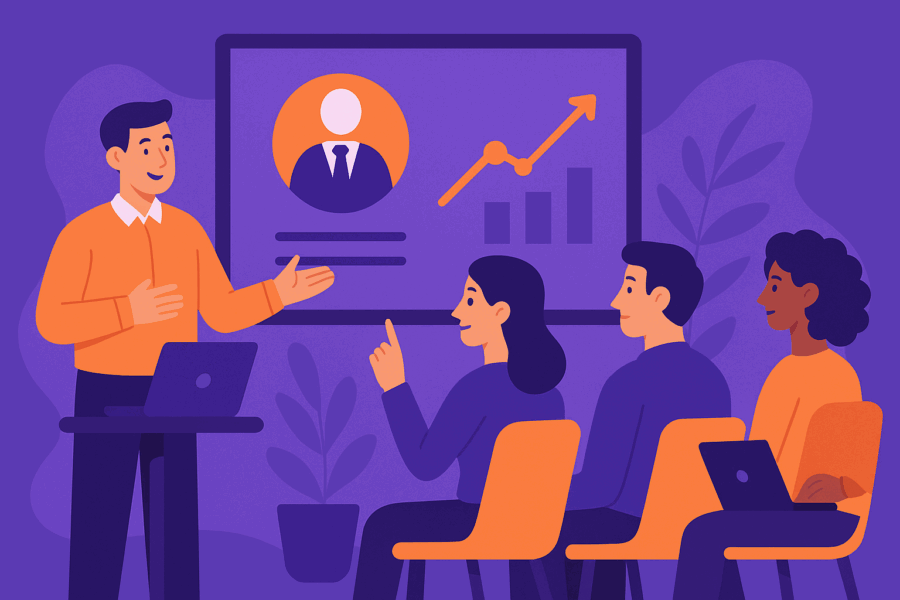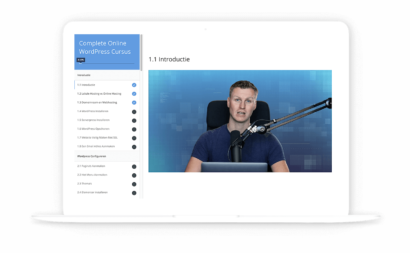Wil je betere smartphone foto’s maken? Dat kan al in een paar klikken. De kans is namelijk groot dat je jouw camera voornamelijk gebruikt voor snelle kiekjes en selfies, zonder te diep in de talloze opties en menu’s te duiken. Vaak kun je vertrouwen op de standaardinstellingen, maar achter deze eenvoudige interface schuilen geavanceerde functies die jouw smartphone fotografie naar een hoger niveau kunnen tillen.
1. Ontdek de HDR-functie
High Dynamic Range, beter bekend als HDR, is een techniek die de details in de lichtste en donkerste delen van jouw foto aanzienlijk verbetert. Wanneer je een landschap fotografeert met heldere luchten en donkere schaduwen, kan het contrast tussen deze delen te groot zijn voor de sensor van je smartphone om alles goed vast te leggen.
De HDR-functie neemt meerdere foto’s met verschillende belichtingen en combineert deze tot één beeld waarin zowel hooglichten als schaduwen evenwichtig zijn vertegenwoordigd.
Door deze functie te activeren, kun je dus voorkomen dat delen van je foto overbelicht of juist onderbelicht raken, wat resulteert in een veel rijkere en natuurgetrouwere afbeelding.
Het inschakelen van HDR helpt bij het vastleggen van details die anders verloren zouden gaan in de schaduwen of hooglichten. Het is een handig tructje waarmee betere smartphone foto’s maken ook mogelijk wordt in donkere of overbelichte situaties.
Onthoud dat HDR niet geschikt is voor elke situatie. Bewegende objecten kunnen bijvoorbeeld leiden tot onscherpte, omdat de camera meerdere opnames maakt. Gebruik daarom HDR voornamelijk bij stilstaande onderwerpen om het hoogst haalbare detailniveau in zowel lichte als donkere gebieden van de foto te bereiken.
Zo kun je HDR handmatig instellen:
- Ga naar de camera-instellingen van jouw smartphone.
- Zoek de optie HDR of Rich Tone; deze kan verschillen per merk en model.
- Schakel HDR in voor het nemen van de foto. Bij sommige toestellen heb je ook de optie om HDR automatisch te laten activeren wanneer nodig.
- Voor iPhone: Op iPhone XS-, iPhone XR-, iPhone 11-modellen, iPhone SE (2e generatie) en iPhone 12 gaat je naar Instellingen > Camera en schakelt je Smart HDR uit. Tik vervolgens op het camerascherm op HDR om deze in of uit te schakelen.
2. Speel met de ISO-waarden
De ISO-waarde is vergelijkbaar met de gevoeligheid van je ogen voor licht. Stel je voor dat bij weinig licht je pupillen wijder worden om meer licht binnen te laten; ISO werkt op een soortgelijke manier voor je smartphone camera.
De ISO-waarde bepaalt hoe gevoelig de camera is voor licht; een lage waarde zoals ISO 100 is perfect voor heldere dagen met veel zonlicht. Wanneer de lichtomstandigheden verminderen, kun je de ISO verhogen om de lichtgevoeligheid te boosten, maar pas op voor ruis die daarmee kan ontstaan.
Bij smartphones heb je vaak de mogelijkheid om de ISO handmatig aan te passen via de geavanceerde camera-instellingen. Experimenteer met verschillende ISO-instellingen om te zien welk effect dit heeft op jouw foto’s. Bij zwakke lichtomstandigheden kun je de ISO-waarde verhogen om een heldere afbeelding te krijgen, maar wees je bewust van een potentieel korrelige of ‘ruisige’ uitstraling. Het vinden van de juiste balans tussen licht en ruis zal resulteren in betere foto’s, zelfs bij uitdagende lichtomstandigheden.
De meeste smartphones hebben tegenwoordig vaak slimme algoritmes die automatisch helpen bij het balanceren van de ISO-waarde. Deze algoritmes maken inschattingen om de optimale instelling voor elke situatie te vinden. Maar het kan mooiere beelden opleveren als je experimenteert ISO-functie van je camera-app. Zo leer je meer over wat de mogelijkheden zijn.
Zo kun je de ISO-functie gebruiken
In de iPhone app vind je een cirkel met een + en – onder elkaar erin. Hiermee kun je met de belichting spelen.
Voor Android telefoons kun je zoeken naar een vergelijkbaar icoontje of zie je ISO in de opties.
3. Benut de rasterlijnen voor compositie
Rasterlijnen op je smartphonecamera zijn onmisbaar voor een sterkere compositie van je foto’s. Ze helpen je om objecten te positioneren en de horizon recht te houden.
Door de regel van derden toe te passen, waarbij je het scherm in negen gelijke vakken verdeelt, plaats je belangrijke elementen op of nabij de snijpunten van deze rasterlijnen. Zo creëer je een balans die natuurlijk aanvoelt voor de kijker.
Om de regel van derden toe te passen, moet je de rasterlijnen activeren in de camera-instellingen van je smartphone. Deze functie, ook wel bekend als het ‘grid’, verdeelt het beeldscherm in negen vakken.
Zo kun je rasterlijnen aanzetten
De “grid”-functie is eenvoudig te activeren in de camera-instellingen. Ga simpelweg naar je instellingen, Camera, en vink het aan. Voor sommige telefoons kan dit ook direct in de camera-app. en kan je foto’s onmiddellijk meer impact geven.
Verlies de horizon niet uit het oog bij het toepassen van de regel van derden. Door ervoor te zorgen dat de horizon evenwijdig loopt aan een van de horizontale rasterlijnen, behoud je een evenwichtige compositie en voorkom je dat de foto uit balans raakt.
Experimenteer met het toepassen van de regel van derden in verschillende situaties en ontdek hoe het de composities van je foto’s kan verbeteren.
Nog meer trucjes leren en betere smartphone foto’s maken? Check deze cursus over smartphone fotografie — helemaal gratis!
Veelgestelde vragen over smartphone fotografie
Hoe kan ik betere foto’s maken met mijn smartphone?
Er zijn verschillende manieren om betere foto’s te maken met je smartphone. Hier zijn een paar tips die je kunt volgen:
- Reinig je lens – Vingerafdrukken en stof kunnen de kwaliteit van je foto’s beïnvloeden. Neem regelmatig de tijd om je lens voorzichtig schoon te maken met een zachte doek.
- Stel scherp op het onderwerp – Tik op het scherm van je smartphone om scherp te stellen op het hoofdonderwerp van je foto. Dit zorgt ervoor dat je foto scherp en duidelijk is.
- Gebruik het raster – Veel smartphones hebben een rasteroptie die je kunt inschakelen. Het gebruiken van een raster kan je helpen bij het volgen van de regel van derden en het creëren van een gebalanceerde compositie.
- Zorg voor goed licht – Goede belichting is essentieel voor mooie foto’s. Zoek naar natuurlijk licht, bijvoorbeeld door foto’s buiten te maken of dicht bij een raam te fotograferen. Vermijd flitsen, aangezien dit harde schaduwen kan creëren.
- Pas de belichting aan – Veel smartphones hebben een functie waarmee je de belichting kunt aanpassen. Experimenteer met het verhogen of verlagen van de belichting om de juiste sfeer voor je foto te creëren.
- Houd je smartphone stil – Bewegingsonscherpte kan je foto’s verpesten. Probeer je smartphone stevig vast te houden of gebruik een statief om trillingen te verminderen.
- Experimenteer met verschillende perspectieven – Probeer niet alleen foto’s te maken vanuit ooghoogte. Ga op je knieën zitten, klim op een stoel of experimenteer met andere interessante perspectieven om unieke en creatieve foto’s te maken.
Welke instellingen kan ik aanpassen om betere foto’s te maken?
Er zijn verschillende instellingen die je kunt aanpassen om betere foto’s te maken. Hier zijn enkele belangrijke instellingen die je kunt overwegen:
- ISO-instelling: De ISO-instelling bepaalt de gevoeligheid van de camera voor licht. Een lagere ISO-waarde wordt aanbevolen in situaties met voldoende licht, terwijl een hogere ISO-waarde handig kan zijn bij weinig licht. Pas de ISO-waarde aan om ruis in je foto’s te verminderen en helderdere beelden te krijgen.
- Sluitertijd: De sluitertijd regelt de duur dat de camera de sluiter openhoudt. Een snellere sluitertijd bevriest de actie en voorkomt bewegingsonscherpte, terwijl een langere sluitertijd meer licht binnenlaat en kan resulteren in onscherpe beelden. Overweeg de benodigde sluitertijd op basis van het onderwerp dat je fotografeert.
- Diafragma: Het diafragma bepaalt de hoeveelheid licht die de camera binnenkomt en de scherptediepte van de foto. Een lager diafragmagetal (zoals f/2.8) creëert een kleine scherptediepte, waardoor het onderwerp scherp wordt afgebeeld en de achtergrond wazig wordt. Een hoger diafragmagetal (zoals f/16) vergroot de scherptediepte, waardoor je een groter deel van de foto scherp kunt krijgen.
- Witbalans: De witbalansinstelling bepaalt hoe kleuren worden weergegeven in je foto’s onder verschillende lichtomstandigheden. Je kunt de witbalans aanpassen om ervoor te zorgen dat de kleuren natuurlijk en nauwkeurig worden vastgelegd.
- Belichtingscompensatie: Met de belichtingscompensatie-instelling kun je de helderheid van je foto’s aanpassen. Als je foto te donker of te licht lijkt, kan het aanpassen van de belichtingscompensatie helpen om de juiste belichting te krijgen. Verhoog de belichtingscompensatie om een foto helderder te maken of verlaag deze om een foto donkerder te maken. Speel met deze instelling om het gewenste belichtingseffect te bereiken.
- RAW-formaat: Als je smartphone dit ondersteunt, overweeg dan om in het RAW-formaat te fotograferen. Hiermee kun je meer informatie vastleggen en heb je meer flexibiliteit bij het bewerken van je foto’s achteraf.
- HDR-modus: HDR (High Dynamic Range) is handig in situaties met een hoog contrast, zoals een fel verlichte achtergrond en een donker onderwerp. Schakel de HDR-modus in om meer details in de schaduwen en hooglichten vast te leggen.
- Timer: Gebruik de timerfunctie om een vertraging in te stellen voordat je een foto neemt. Dit is handig bij het maken van zelfportretten of groepsfoto’s, zodat je genoeg tijd hebt om in de juiste positie te komen.
- Snelheid: Sommige smartphones bieden de mogelijkheid om de snelheid van de burst-modus aan te passen. Experimenteer met verschillende snelheden om actiebeelden vast te leggen.
Heb je de smaak te pakken en wil je aan de slag met fotograferen met een camera? Check dan onze cursussen voor digitale fotografie!